¿Le gustaría aprender a convertir un script BAT en una aplicación EXE? En este tutorial, le mostraremos cómo crear una aplicación EXE a partir de un script por lotes en una computadora que ejecuta Windows.
• Windows 2012 R2
• Windows 2016
• Windows 2019
• Windows 2022
• Windows 10
• Windows 11
Lista de equipos
Aquí puede encontrar la lista de equipos utilizados para crear este tutorial.
Este enlace también mostrará la lista de software utilizada para crear este tutorial.
Tutorial relacionado con Windows:
En esta página, ofrecemos acceso rápido a una lista de tutoriales relacionados con Windows.
Tutorial Windows - Convertir scripts BAT a EXE
Cree un script por lotes.
Edite el script por lotes.
Aquí está nuestro script BAT.
Inicie la aplicación IEXPRESS.

Seleccione la opción para crear un nuevo archivo SED.

Seleccione la opción para extraer y ejecutar.

Escriba un nombre para la aplicación.

Haga clic en el botón Siguiente.

Haga clic en el botón Siguiente.

Agregue el script BAT.
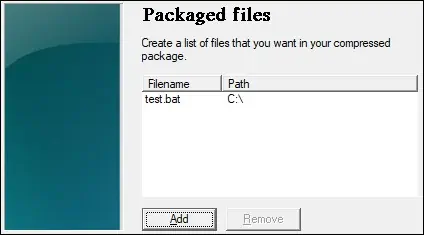
Escriba el comando para ejecutar el script BAT.
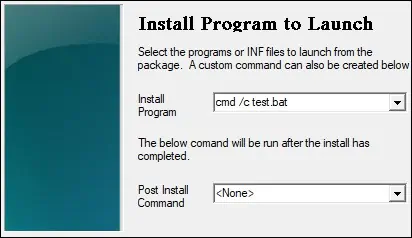
Aquí está nuestro comando.
Seleccione la opción para mostrar u ocultar la ventana.

Haga clic en el botón Siguiente.

Escriba la ruta de acceso para guardar la aplicación EXE.

Seleccione la opción Sin reinicio.

Seleccione la opción No guardar.

Cree la aplicación EXE.

El sistema convertirá el script BAT en un ejecutable.

¡Felicitaciones! Puede convertir un script BAT en una aplicación EXE en Windows.
